17 καλύτερες δωρεάν εφαρμογές Windows 10 στο Microsoft Store
Το Microsoft Store(Microsoft Store) είναι το μέρος στα Windows όπου μπορείτε να βρείτε εφαρμογές για Windows 10 και Windows 8.1 . Πολλές από αυτές τις εφαρμογές έχουν σχεδιαστεί για να λειτουργούν τόσο σε συσκευές με οθόνη αφής όσο και σε παραδοσιακούς υπολογιστές, με ποντίκι και πληκτρολόγιο. Το Microsoft Store εξελίχθηκε πολύ και ο αριθμός των διαθέσιμων εφαρμογών αυξάνεται σιγά σιγά. Δεν έχει τόσες πολλές εφαρμογές όπως το Play Store της (Play Store)Google ή το App Store της Apple , αλλά έχει πολλές χρήσιμες εφαρμογές, καλά κατασκευασμένες και καλής ποιότητας. Πολλές από αυτές τις εφαρμογές είναι δωρεάν για λήψη και χρήση από οποιονδήποτε. Εάν δεν έχετε δοκιμάσει ακόμη το Microsoft Store , ελέγξτε αυτήν τη λίστα με τις καλύτερες δωρεάν εφαρμογές γιαWindows 10 και Windows 8.1:
1. Facebook
Η επίσημη καθολική εφαρμογή του Facebook(Facebook's official universal app) φαίνεται και λειτουργεί τέλεια. Προσφέρει όλες τις επιλογές που χρειάζεστε από το κοινωνικό δίκτυο, που σημαίνει ότι μπορείτε να δημοσιεύετε μηνύματα, φωτογραφίες, βίντεο, να κάνετε check-in σε μέρη, να προβάλλετε τις ειδήσεις(News Feed) σας και ούτω καθεξής. Φυσικά, μπορείτε επίσης να κάνετε Like και Share πράγματα, όπως η σελίδα μας Digital Citizen στο Facebook(Digital Citizen Facebook page) . 🙂

Λήψη: (Download: )Facebook
2. VLC
Υπάρχουν πολλές διαθέσιμες συσκευές αναπαραγωγής πολυμέσων για Windows και το VLC είναι διαθέσιμο ως εφαρμογή για υπολογιστές εδώ και πολύ καιρό. Είναι επίσης ένα από τα λίγα προγράμματα αναπαραγωγής πολυμέσων που έχουν δημιουργήσει τη φήμη ότι μπορούν να αναπαράγουν οποιοδήποτε μέσο, είτε είναι βίντεο είτε ήχος, ανεξάρτητα από το πόσο ασυνήθιστη είναι η μορφή. Το VLC(VLC) είναι η καθολική έκδοση εφαρμογής της παραδοσιακής εφαρμογής επιτραπέζιου υπολογιστή VLC και λειτουργεί εξαιρετικά. Διαθέτει επίσης υποστήριξη για υπότιτλους, κάτι που είναι μια εξαιρετική δυνατότητα σε μια συσκευή αναπαραγωγής πολυμέσων που βασίζεται στην αφή.
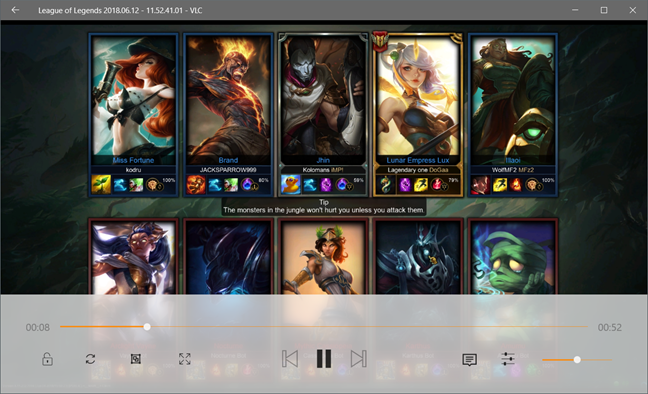
Λήψη: (Download: )VLC
3. TeamViewer: Τηλεχειριστήριο
Το TeamViewer(TeamViewer) είναι μια από τις καλύτερες υπηρεσίες απομακρυσμένης επιφάνειας εργασίας στον κόσμο. Σας επιτρέπει να συνδέετε και να ελέγχετε εξ αποστάσεως άλλους υπολογιστές μέσω Διαδικτύου(Internet) και προσφέρει εφαρμογές για όλα τα μεγάλα λειτουργικά συστήματα. Κάποιοι μπορεί να υποστηρίξουν ότι τα εργαλεία απομακρυσμένης επιφάνειας εργασίας της Microsoft είναι καλύτερα. Ωστόσο, εάν θέλετε μια απλή στη χρήση υπηρεσία απομακρυσμένης επιφάνειας εργασίας που να λειτουργεί, ανεξάρτητα από το αν ο υπολογιστής στον οποίο συνδέεστε λειτουργεί σε Windows , Linux ή Mac OS , τότε το TeamViewer είναι μια από τις καλύτερες εναλλακτικές λύσεις. Η εφαρμογή TeamViewer: Remote Control από το Microsoft Store λειτουργεί εξαιρετικά και είναι βελτιστοποιημένη για οθόνες αφής. Μπορείτε να το χρησιμοποιήσετε εξίσου άνετα σε έναWindows tablet ή smartphone όπως θα κάνατε σε έναν επιτραπέζιο υπολογιστή.

Λήψη: (Download: )TeamViewer: Τηλεχειριστήριο(TeamViewer: Remote Control)
4. Spotify Music
Το Spotify(Spotify) είναι μια διαδικτυακή υπηρεσία ροής που προσφέρει μουσική. Μπορείτε να αναπαράγετε τα αγαπημένα σας τραγούδια σχεδόν σε οποιαδήποτε συσκευή, συμπεριλαμβανομένου του υπολογιστή Windows 10, του φορητού υπολογιστή ή του tablet σας. Η εφαρμογή(The app) σάς επιτρέπει να αναπαράγετε όποια μουσική σας αρέσει, σας βοηθά να βρείτε μουσική για τα γούστα σας χρησιμοποιώντας τσαρτ, κατηγορίες και εξατομικευμένες λίστες αναπαραγωγής και τα κάνει όλα αυτά δωρεάν.
Το μειονέκτημα είναι ότι πρέπει να ακούτε διαφημίσεις από καιρό σε καιρό. Αν θέλετε να τα αποφύγετε, να κατεβάσετε την αγαπημένη σας μουσική και να έχετε καλύτερη ποιότητα ήχου, πρέπει να αγοράσετε μια συνδρομή.

Λήψη: (Download:) Spotify Music
5. TuneIn Radio
Αν σας αρέσει να ακούτε ραδιόφωνο, τότε θα πρέπει να δοκιμάσετε το TuneIn Radio . Η εφαρμογή σάς επιτρέπει να ακούτε ζωντανό ραδιόφωνο, καθώς και podcast. Προσφέρει λίστες με πάνω από 100.000 ραδιοφωνικούς σταθμούς AM & FM από όλο τον κόσμο και περιλαμβάνει ραδιόφωνα που εστιάζονται και κατηγοριοποιούνται σε οτιδήποτε σας ενδιαφέρει: μουσική, ειδήσεις, αθλητικά κ.λπ. Από όλες τις ραδιοφωνικές εφαρμογές που δοκιμάσαμε τα τελευταία χρόνια, το TuneIn αποδεικνύεται πάντα το καλύτερο.

Λήψη: (Download: )TuneIn Radio
6. OneNote
Το OneNote της Microsoft(Microsoft's OneNote) είναι ένα από τα καλύτερα εργαλεία λήψης σημειώσεων στην αγορά. Επίσης, είναι διαθέσιμο σε όλες τις μεγάλες πλατφόρμες υπολογιστών: Windows , Android , Mac και συσκευές iOS. Είναι παντού, είναι δωρεάν και προσφέρει ένα σωρό δυνατότητες. Μπορείτε να κρατάτε σημειώσεις που περιλαμβάνουν κείμενο, εικόνες, γραφήματα, χάρτες, σχέδια και η λίστα συνεχίζεται και συνεχίζεται.

Λήψη: (Download: )OneNote
7. Αγγελιοφόρος
Όλοι γνωρίζουν το Facebook και πολλοί από τους ανθρώπους που το χρησιμοποιούν χρησιμοποιούν επίσης την υπηρεσία συνομιλίας του. Η εταιρεία ανέπτυξε μια καθολική εφαρμογή που σας δίνει πρόσβαση στη συνομιλία, η οποία ονομάζεται, απλό και απλό, Messenger . Η εφαρμογή διαθέτει όλες τις δυνατότητες από την έκδοση που βασίζεται στον ιστό, συμπεριλαμβανομένων ομαδικών συνομιλιών, κινούμενων εικόνων GIF και άλλων. Εάν το εγκαταστήσετε, λαμβάνετε επίσης ειδοποιήσεις για επιφάνεια εργασίας, τις οποίες είναι ωραίο να έχετε εάν βασίζεστε στο Facebook για την επικοινωνία με τους φίλους σας.

Λήψη: (Download:) Messenger
8. Netflix
Χρειάζεται το Netflix(Does Netflix) κάποια εισαγωγή; Είναι η καλύτερη διαδικτυακή υπηρεσία ροής για τηλεοπτικές εκπομπές και ταινίες. Παρόλο που μπορείτε να έχετε πρόσβαση από ένα πρόγραμμα περιήγησης ιστού όποτε θέλετε, η επίσημη εφαρμογή(official app) του από το Microsoft Store είναι πιο εύκολη στη χρήση και σας επιτρέπει να παρακολουθείτε τις αγαπημένες σας τηλεοπτικές σειρές και ταινίες σε ανάλυση 4K Ultra HD , καθώς και εκτός σύνδεσης. Η εφαρμογή λειτουργεί καλά και ενημερώνεται τακτικά.

Λήψη: (Download:) Netflix
9. WhatsApp Desktop
Το WhatsApp(WhatsApp) είναι μια από τις πιο χρησιμοποιούμενες εφαρμογές ανταλλαγής μηνυμάτων για smartphone παγκοσμίως. Εάν διαθέτετε smartphone Android ή iOS, είναι πιθανό να το χρησιμοποιήσετε ήδη στο smartphone σας. Όλα αυτά είναι ωραία και κομψά, αλλά αν περνάτε την εργάσιμη ημέρα σας σε υπολογιστή, ίσως προτιμήσετε να αποκτήσετε πρόσβαση στο WhatsApp για να συνδεθείτε με τους φίλους σας χρησιμοποιώντας τον υπολογιστή σας με Windows. Σε αυτήν την περίπτωση, είτε έχετε την εναλλακτική λύση να χρησιμοποιήσετε την έκδοση του προγράμματος περιήγησής του, είτε κατεβάστε και εγκαταστήστε την καθολική εφαρμογή WhatsApp Desktop από το Microsoft Store. Η εφαρμογή προσφέρει όλες τις δυνατότητες που λαμβάνετε στο smartphone και υποστηρίζει ειδοποιήσεις επιφάνειας εργασίας που είναι αρκετά χρήσιμες. Σαρώστε τον κωδικό QR χρησιμοποιώντας το smartphone σας και είστε συνδεδεμένοι. Για όσο διάστημα χρησιμοποιούσαμε αυτήν την εφαρμογή, δεν συναντήσαμε προβλήματα σχετικά με τη σύνδεση στο Διαδίκτυο, ούτε χάλασε στους υπολογιστές μας με Windows 10.

Λήψη: (Download: )WhatsApp Desktop
Μεταβείτε στην επόμενη σελίδα αυτού του άρθρου, για να ανακαλύψετε άλλες χρήσιμες εφαρμογές που αξίζει να εγκαταστήσετε στις συσκευές σας Windows 10.
Related posts
Πώς να ενημερώσετε μη αυτόματα εφαρμογές και παιχνίδια από το Microsoft Store
11 πράγματα που μπορείτε να κάνετε στο Microsoft Store για Windows
Πώς να χρησιμοποιήσετε το Microsoft Store στα Windows χωρίς λογαριασμό Microsoft
9 τρόποι για να καταργήσετε προγράμματα επιτραπέζιου υπολογιστή και εφαρμογές Microsoft Store στα Windows
9 τρόποι για να ανοίξετε το Microsoft Store στα Windows -
Πώς να εκτυπώσετε ως PDF από τα Windows 10, χρησιμοποιώντας μόνο ενσωματωμένα εργαλεία
Τα 10 κορυφαία πρόσθετα Microsoft Edge το 2021 -
7 εναλλακτικές λύσεις για το Microsoft Paint -
Πώς γράφω σε δύο, τρεις ή περισσότερες στήλες σε έγγραφα του Word;
5 τρόποι για να ανεβάσετε αρχεία στο Google Drive -
Απλές ερωτήσεις: Τι είναι το Microsoft Sway;
Τι είναι το OneDrive της Microsoft; Πως χρησιμοποιείται?
Πώς να εκτυπώσετε ένα άρθρο χωρίς διαφημίσεις σε όλα τα μεγάλα προγράμματα περιήγησης -
Πώς να κατεβάσετε παιχνίδια υπολογιστή από το Microsoft Store -
12 τρόποι διαχείρισης καρτελών στο Microsoft Edge -
Πώς να κατεβάσετε την έκδοση 64-bit του Office 365
4 τρόποι για να κατεβάσετε το PowerPoint απευθείας από τη Microsoft
Πώς να χρησιμοποιήσετε τις Συλλογές του Microsoft Edge -
Πώς να μετατρέψετε ένα PDF σε έγγραφο του Word που μπορεί να επεξεργαστεί
Δημιουργήστε λίστες ελέγχου με πλαίσια ελέγχου και πώς να τα επεξεργαστείτε, στο Microsoft Word
